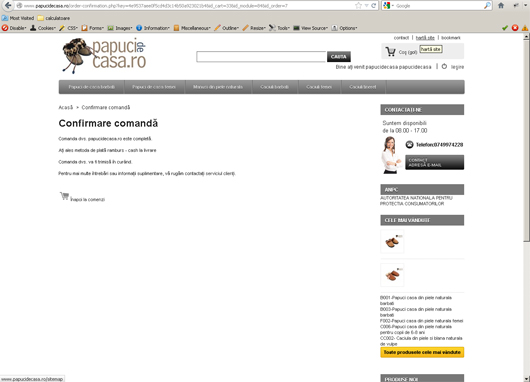Niciun produs
Categorii
- Papuci de casa blana barbati (slapi)
- Papuci de casa blana barbati (botosi)
- Papuci de casa blana femei (slapi)
- Papuci de casa blana femei (botosi)
- Papuci de casa blana copii
- Caciuli barbati piele si blana naturala
- Caciuli blana femei
- Basti piele naturala barbati
- Berete blana femei
- Sepci blana barbati
- Sepci blana femei
- Caciuli blana naturala pentru tineret
- Caciuli copii din blana naturala
- Sepci piele naturala tineret
- Manusi din piele naturala
Producători
Bine ati venit pe site-ul "papucidecasa.ro - Papuci de casa din blana naturata". Acest site este dedicat persoanelor care doresc sa achizitioneze produse de calitate, confectionate manual, din Romania. Aceasta sectiune, explica detaliat pasii ce trebuie urmati pentru a achizitiona produsele din portofoliul prezentat in magazinul nostru.
Pasul 1. Prezentarea interfetei magazinului papucidecasa.ro
Magazinul este organizat in 3 coloane. Coloana din stanga contine meniul secundar prin care se poate naviga pentru a descoperi produsele oferite spre vanzare ordonate dupa categorii. Zona de informatii generale despre transport, livrare, politica de confidentialitate este disponibila de asemenea in partea stanga. Coloana din dreapta contine o zona cu informatii de contact, prezentarea produselor nou introduse in baza de date a magazinului papucidecasa.ro si un top al vanzarilor. Coloana centrala va prezinta oferte curente disponibile in magazin. Central, in partea de sus, in dreapta logo-ului este un camp care va ajuta sa cautati produse in interiorul site-ului. In partea de sus, in dreapta, se afla cosul dvs, butonul de autentificare pentru a va loga in contul dvs., link-uri catre pagini care contin informatii de contact, harta site, etc.
1. Interfata magazinului on-line papucidecasa.ro
Pasul 2. Navigarea prin meniul de produse al magazinului on-line papucidecasa.ro
Navigarea prin meniul din stanga al magazinului papucidecasa.ro este usoara. Informatiile din magazin sunt grupate in categorii. Navigarea se realizeaza folosind click stanga. Fiecare categorie contine produsele corespunzatoare. Astfel, la efectuarea unui click pe categoria "Papuci de casa barbati", vor fi afisate produsele corespunzatoare: "B001- Papuci de casa barbati din blana naturala", "B002 - Papuci de casa barbati din blana naturala" si "B003 - Papuci de casa barbati din blana naturala".
2. Navigarea prin site cu ajutorul meniurilor
Pasul 3. Realizarea unui cont de client pe magazinul online papucidecasa.ro
Crearea unui cont de client este obligatorie pentru o comanda in magazin. Realizarea acestei operatiuni este simpla. Se acceseaza sectiunea "Contul meu" apasand click stanga pe butonul "Autentificare" din partea dreapta sus. Va apare o pagina cu doua optiuni: inregistrarea unui client nou utilizand adresa de mail in partea stanga a paginii sau accesarea unui cont deja creat. Daca alegeti optiunea din stanga - creare cont nou - trebuie sa introduceti toate datele solicitate in pagina urmatoare, dupa apasarea butonului "Creaza cont". Daca aveti deja un cont, introduceti adresa de e-mail si parola si apasati butonul "Logare". Pentru a crea un cont trebuie sa parcurgeti toti pasii.
3. Crearea unui cont nou sau autentificarea intr-un cont deja existent
3.1. Crearea unui cont
1. Se introduce adresa de mail si se apasa butonul "Creare cont."
2. Se introduc urmatoarele date: "Titlul (domn/doamna)", "Nume", "Prenume", "Adresa de mail" introdusa la pasul anterior, "Ziua de nastere", . Se bifeaza sau nu, in functie de optiunea dvs. primirea de stiri sau oferte speciale.
3. Se introduce adresa: "Compania" daca este cazul - daca ati completat acest camp trebuie sa completati ci campul "CUI", "Prenume" - acelasi ca mai sus, "Nume" - acelasi ca mai sus, "Adresa" - camp ce trebuie sa contina: strada, numarul strazii, bloc, scara, etaj (in functie de existenta acestor informatii), se introduce o alta adresa daca livrarea este dorita in alta locatie decat cea de la prima adresa, se introduce codul postal, orasul/localitatea, judetul. Daca aveti ceva de comunicat echipei papucidecasa.ro introduceti aceste detalii in campul "Informatii suplimentare".
4. Se introduc numerele de telefon in functie de caz: telefon fix/telefon mobil.
5. Se introduce un titlu pentru adresa creata: exemplu: "Adresa acasa", "Servici", etc
6. Se apasa butonul "Inregistreaza" din dreapta jos.
3.1. Introducerea informatiilor necesare pentru crearea unui cont
3.2. Crearea unui cont
Se introduc toate informatiile cerute, dupa care se apasa butonul - inregistreaza.
3.2. Introducerea informatiilor necesare pentru crearea unui cont - crearea contului 
3.3. Vizualizarea informatiilor cu privire la cont
Dupa introducerea tuturor datelor, si accesarea butonului "Inregistreaza", utilizatorul va fi redirectionat in contul sau. In contul dvs. aveti posibilitatea sa urmariti comenzile, facturile, reducerile, sa editati informatiile personale, etc.
3.3. Informatii din contul utilizatorului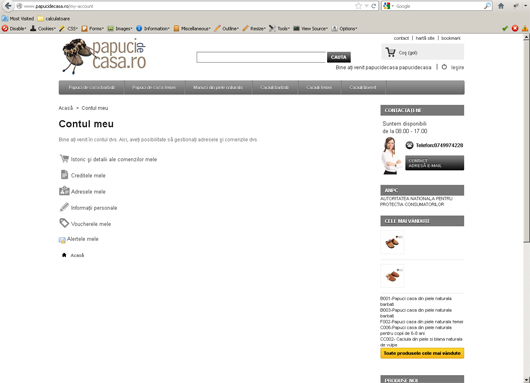
Pasul 4. Realizarea unei comenzi pe site-ul papucidecasa.ro
Navigati prin site pentru a vizualiza toate produsele. In momentul in care v-ati hotarat asupra unui produs sau a mai multor produse apasati butonul - "Adauga in cos". In zona din dreapta sus, cosul de produse se va actualiza cu produsele alese si pretul transportului. Puteti alege un produs, sau mai multe produse. Daca doriti sa achizitionati mai multe produse de acelasi tip, apasati de mai multe ori butonul "Adauga in cos" sau apasati "Vizualizare". Dupa apasarea butonului "Vizualizare" se deschide pagina produsului, acolo, unde puteti introduce manual cantitatea dorita.
4. Realizarea unei comenzi pe site-ul papucidecasa.ro
Pasul 5. Finalizarea unei comenzi pe site-ul papucidecasa.ro
Pentru a finaliza o comanda pe site-ul papucidecasa.ro, trebuie sa apasati butonul comanda, din dreapta sus, din cos. Se deschide o fereastra noua, in care este listata comanda, adresa de livrare curierul. Pentru a putea finaliza comanda, trebuie sa fiti de acord cu termenii si conditiile de pe site-ul papucidecasa.ro. Dupa ce ati fost de acord cu termenii si conditiile site-ului, alegeti metoda de plata - este disponibila o singura metoda de plata - ramburs si finalizati comanda.
5.1. Vizualizarea rezumatului comenzii, alegerea adresei de livrare
5.2. Alegerea metodei de livrare, metodei de plata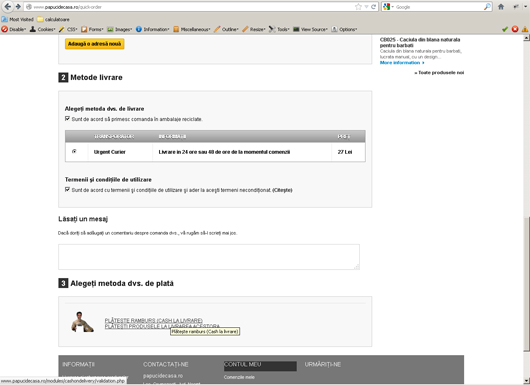
Dupa alegerea metodei de plata veti fi condus in fereastra de mai jos. Comanda va fi livrata dupa apasarea butonului - "Confirm comanda". Veti fi directionat catre o pagina care va confirma ca ati transmis comanda corespunzator. Veti primi un e-mail de confirmare cu rezumatul comenzii si veti fi condus in contul dvs. - Sectiunea istoric. Primirea e-mailului confirma finalizarea corecta a comenzii.
5.3. Confirmarea comenzii prin apasarea butonului "Confirm comanda"
5.4. Pagina de confirmare a comenzii. Afisarea acestei pagini va confirma ca ati realizat comanda corect